728x90
반응형
SMALL
Intent
Intent는 화면 전환뿐 아니라 정말 많은 용도로 앱을 개발하는데 이용하기 때문에 미리 익혀두는게 좋다. Intent를 이용해서 화면 전환하는 이유는 앱을 제작할 때 하나의 레이아웃으로만 제작을 할 수 없고 다른 화면과 기능을 넣어야 하기 때문에 자주 사용한다.
main
package com.example.myapplication;
import androidx.appcompat.app.AppCompatActivity;
import android.content.Intent;
import android.os.Bundle;
import android.widget.Button;
import android.view.View;
public class MainActivity extends AppCompatActivity {
@Override
protected void onCreate(Bundle savedInstanceState) {
super.onCreate(savedInstanceState);
setContentView(R.layout.activity_main);
Button imageButton = (Button) findViewById(R.id.button);
imageButton.setOnClickListener(new View.OnClickListener() {
@Override
public void onClick(View view) {
Intent intent = new Intent(getApplicationContext(), MainActivity2.class);
startActivity(intent);
}
});
}
}
xml (main2)
empty activity로 MainActivity2를 만들고 2번째 레이아웃을 다음과 같이 정의한다.
<?xml version="1.0" encoding="utf-8"?>
<androidx.constraintlayout.widget.ConstraintLayout xmlns:android="http://schemas.android.com/apk/res/android"
xmlns:app="http://schemas.android.com/apk/res-auto"
xmlns:tools="http://schemas.android.com/tools"
android:layout_width="match_parent"
android:layout_height="match_parent"
tools:context=".MainActivity2">
<TextView
android:id="@+id/textView"
android:layout_width="wrap_content"
android:layout_height="wrap_content"
android:layout_marginStart="177dp"
android:layout_marginTop="281dp"
android:text="Main2"
app:layout_constraintStart_toStartOf="parent"
app:layout_constraintTop_toTopOf="parent" />
</androidx.constraintlayout.widget.ConstraintLayout>
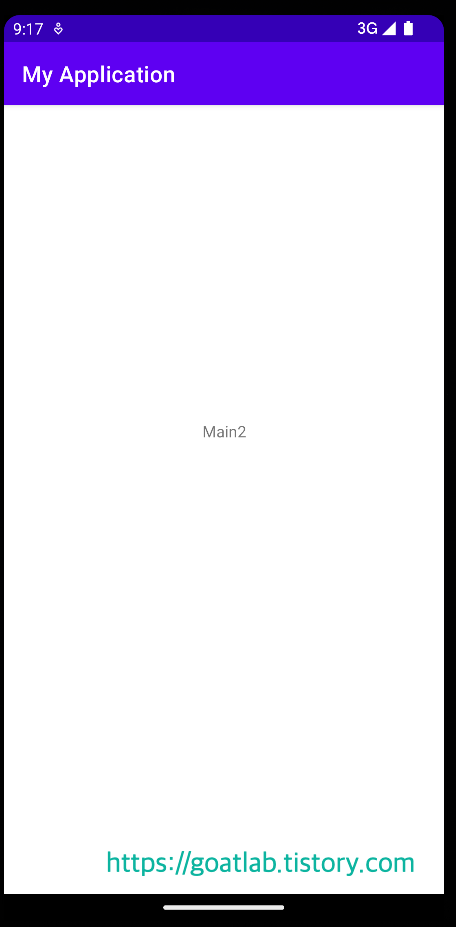
728x90
반응형
LIST
'App Programming > Android Studio' 카테고리의 다른 글
| [Android Studio] 인트로 화면 (0) | 2022.09.21 |
|---|---|
| [Android Studio] 버튼 background drawable 적용하기 (0) | 2022.09.21 |
| [Android Studio] 스피너 텍스트 스타일 (0) | 2022.09.19 |
| [Android Studio] 스피너 (Spinner) (0) | 2022.09.19 |
| [Android Studio] Material CalendarView (3) (0) | 2022.09.14 |



